Le griglie loop possono incorporare widget Off Canvas. Ad esempio, in un negozio online, puoi creare un elemento loop che visualizza un prodotto e una breve descrizione del prodotto. Puoi quindi utilizzare un widget Off Canvas per creare un pulsante Maggiori informazioni che, quando cliccato, mostrerà la descrizione completa e il prezzo.
Aggiungi un widget off-canvas a una griglia loop
- Crea una griglia loop e un modello. Per i dettagli, consulta Crea una griglia loop. NoteSe la tua griglia loop visualizzerà i prodotti, assicurati che il tipo di modello sia impostato su Prodotti.

- Aggiungi Immagine in evidenza al modello.
- Aggiungi Titolo del prodotto al modello.
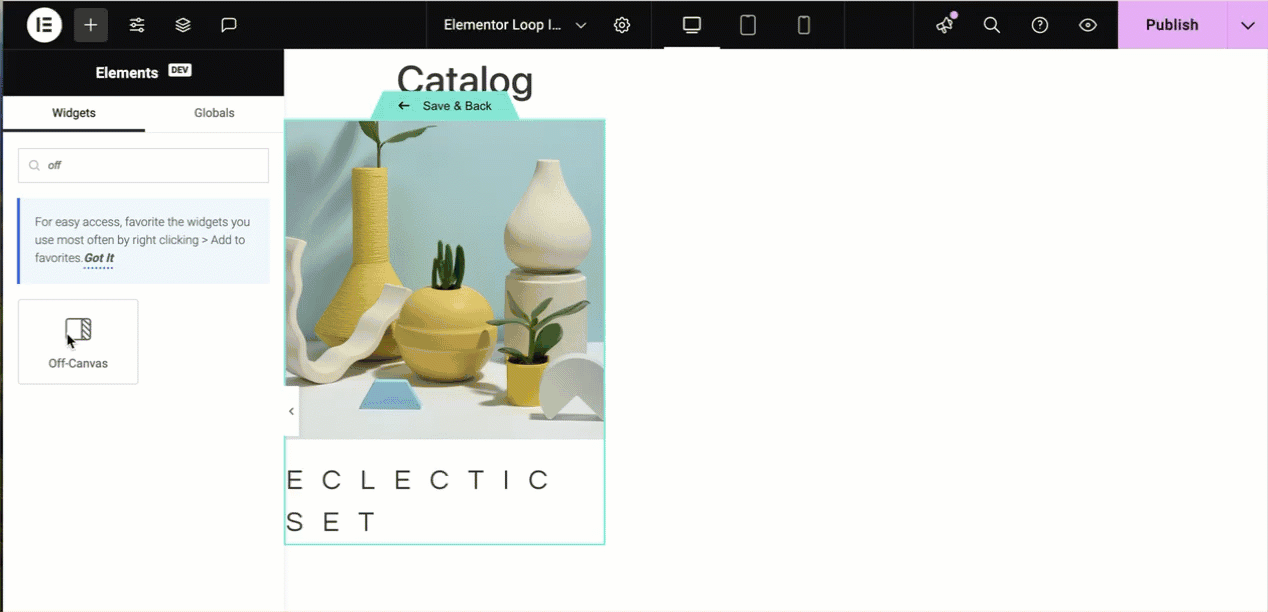
- Aggiungi il widget Off Canvas al modello.

- Aggiungi Contenuto del prodotto al widget Off Canvas.
- Aggiungi Prezzo del prodotto al widget Off Canvas.
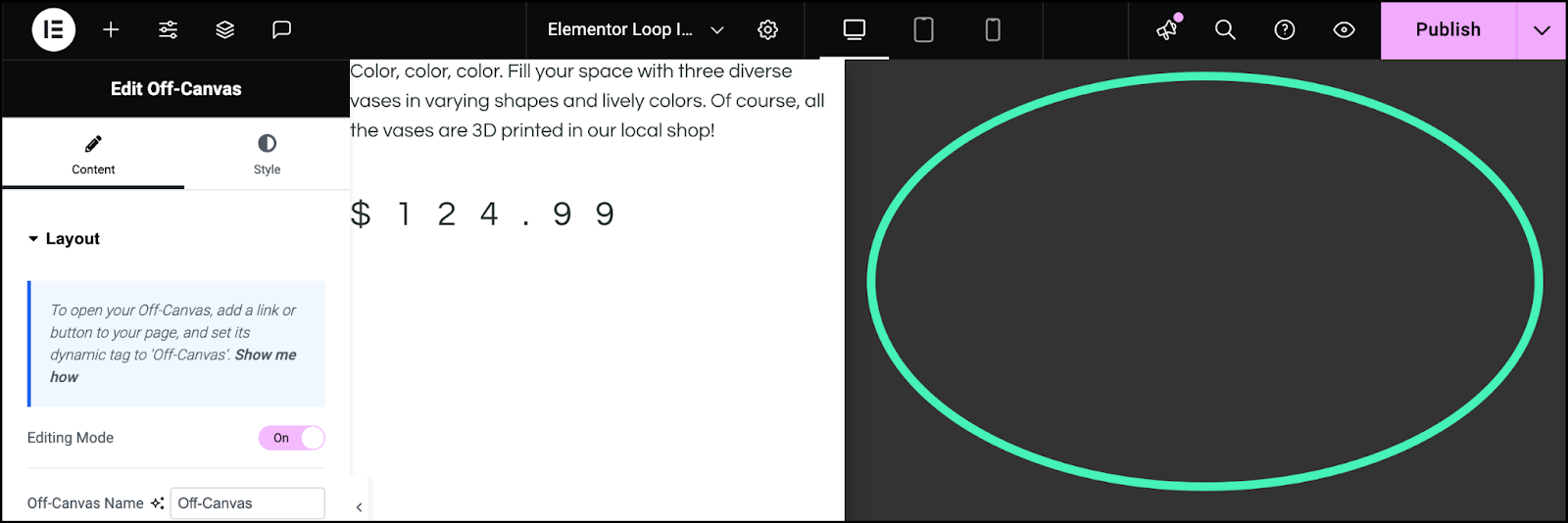
- Fai clic sull’area ombreggiata a destra per accedere alle opzioni del widget Off Canvas.
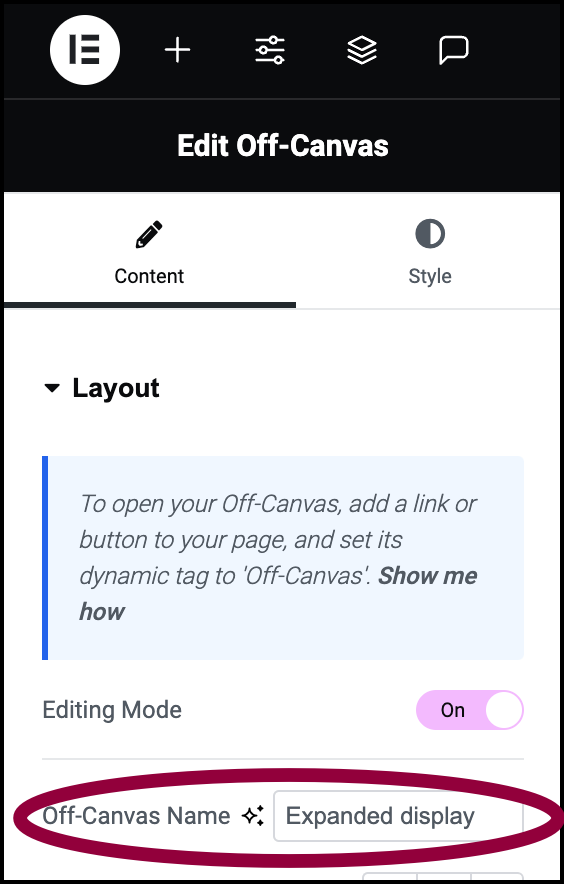
- Nella casella di testo Nome Off Canvas, inserisci Display espanso.
Ci sono diverse opzioni che puoi modificare nel widget Off Canvas. Per i dettagli, consulta Widget Off Canvas. Per questo esempio, utilizzeremo le opzioni predefinite.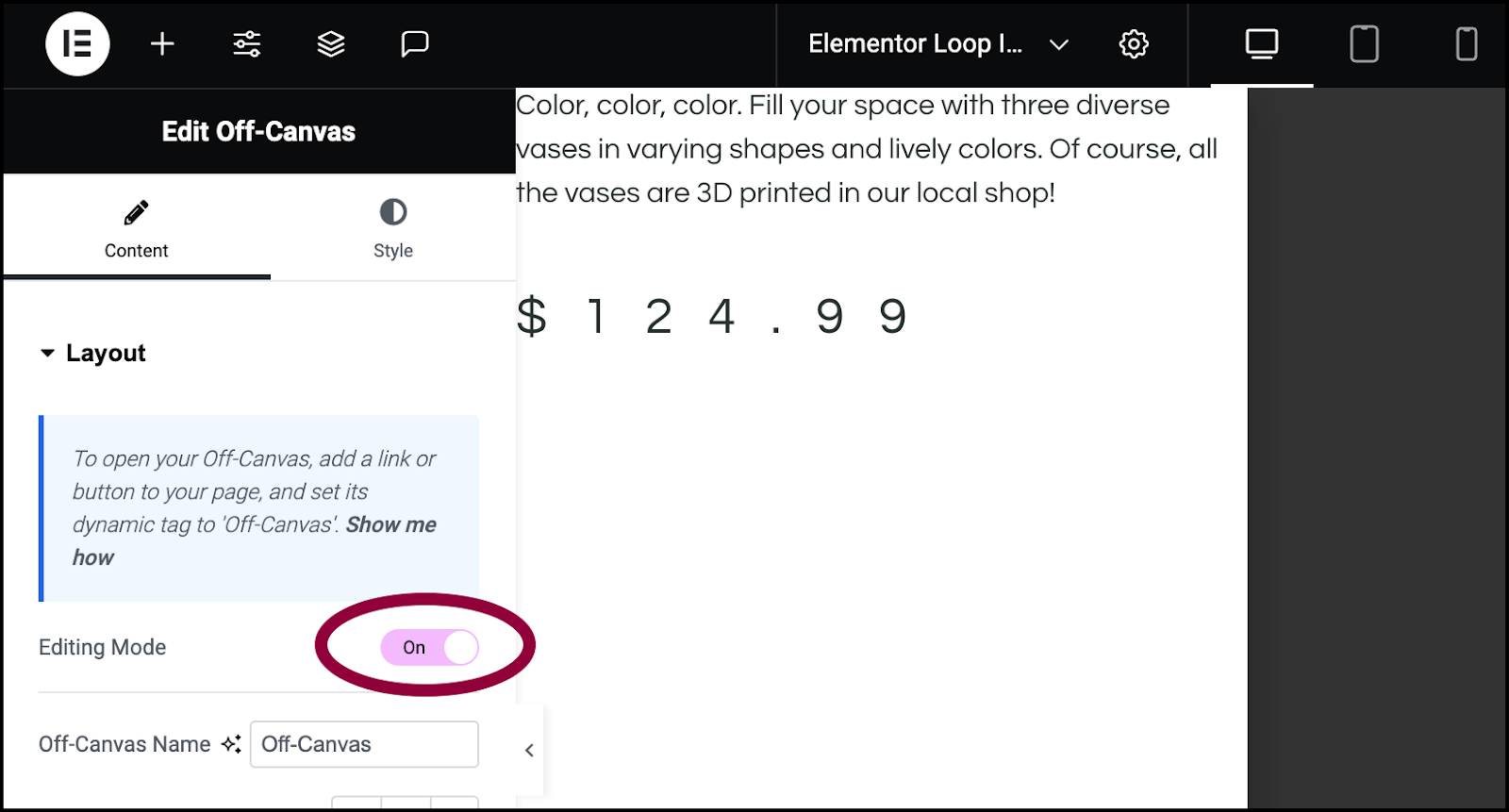
- Nel pannello, disattiva Modalità di modifica su Off.
Questo ti riporta alla schermata di modifica normale.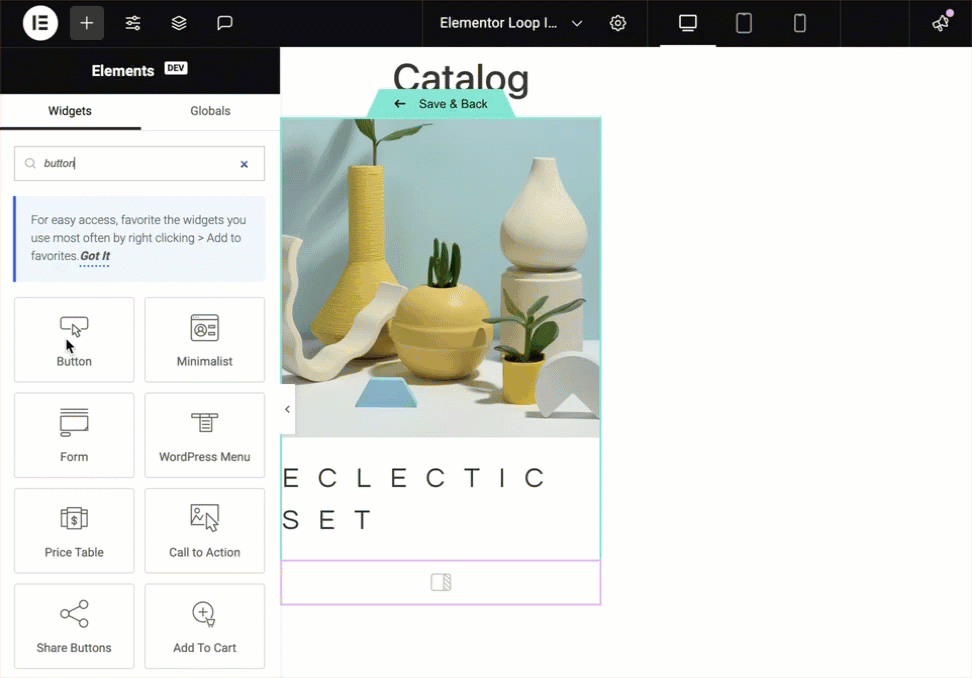
- Aggiungi un widget Pulsante alla Griglia Loop.
Questo pulsante viene utilizzato per attivare il widget off canvas. - Nel pannello, rinomina il pulsante Scopri di più.
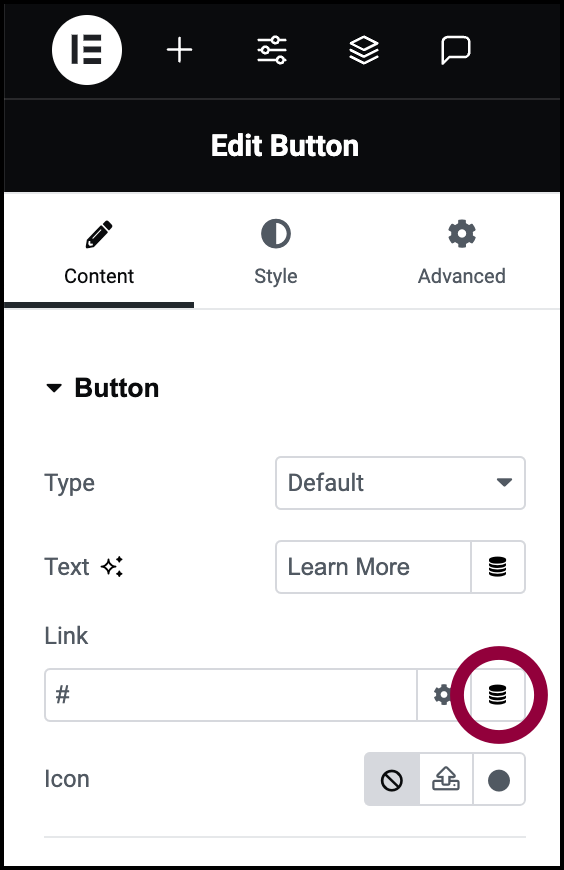
- Nel campo Link, fai clic sull’icona del tag dinamico.
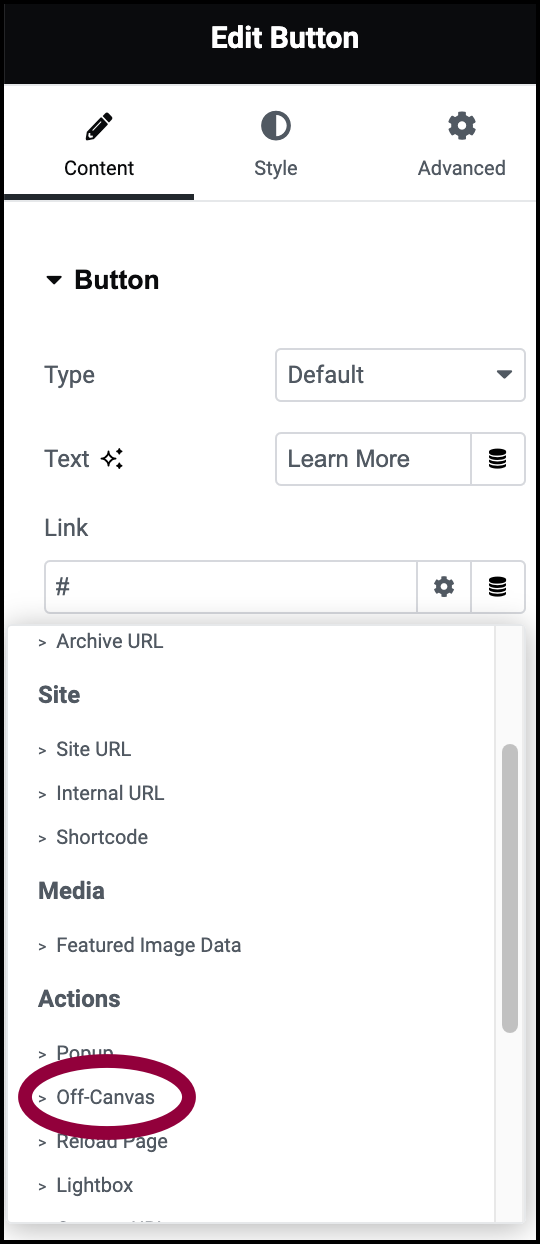
- Seleziona Off Canvas dal menu a tendina.
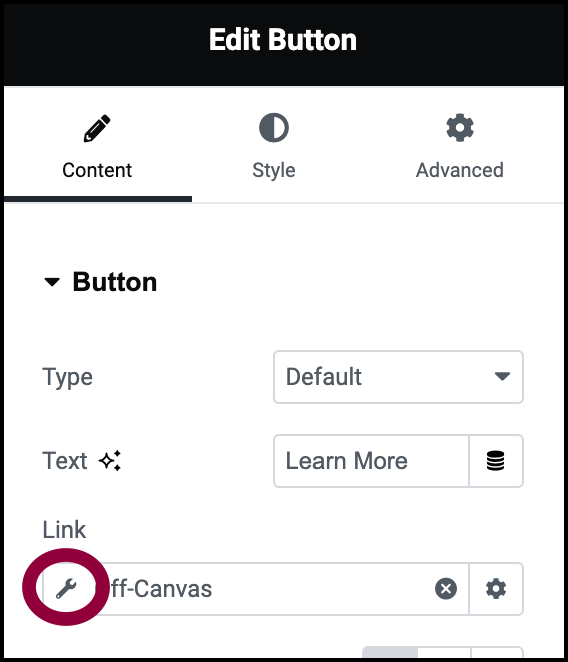
- Fai clic sull’icona a forma di chiave inglese.
Si apre la casella delle opzioni.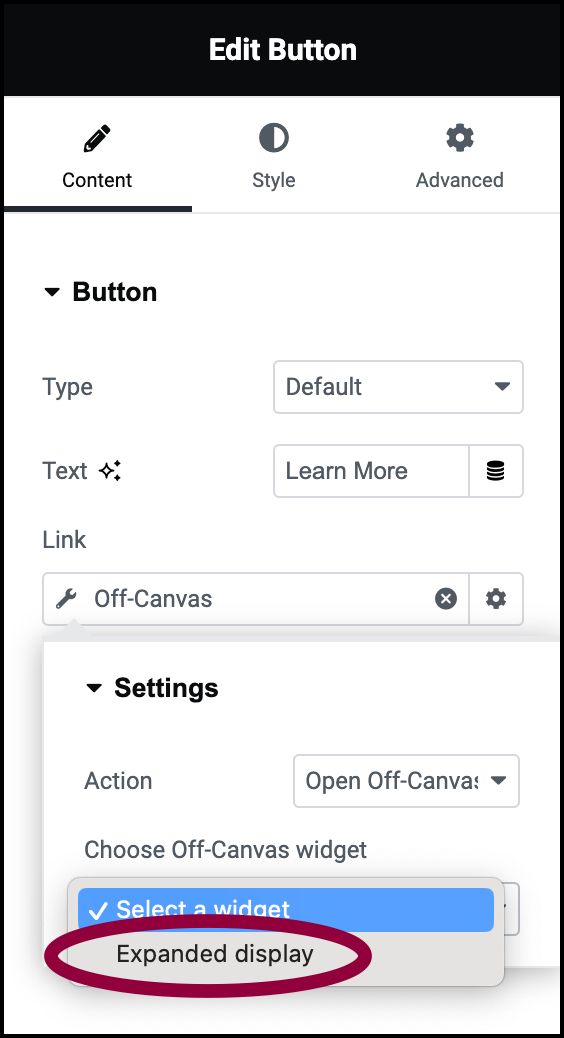
- Scegli il widget dal menu a tendina. In questo esempio, il nome del widget è Off Canvas.
- Sulla canvas, fai clic su Salva e torna indietro.
La Griglia Loop ora visualizza Immagini in evidenza, Immagini del prodotto e un pulsante Scopri di più che, quando cliccato, rivela una descrizione del prodotto e il prezzo.

